E-mail instellen op een iPhone/iPad van Apple 2023
Voor je kan beginnen met het instellen van jouw mailaccount in Apple Mail, is het van belang dat je via DirectAdmin eerst het mailaccount aanmaakt. Vervolgens kun je onderstaande stappen volgen om het account in iPhone of iPad mail correct in te stellen.
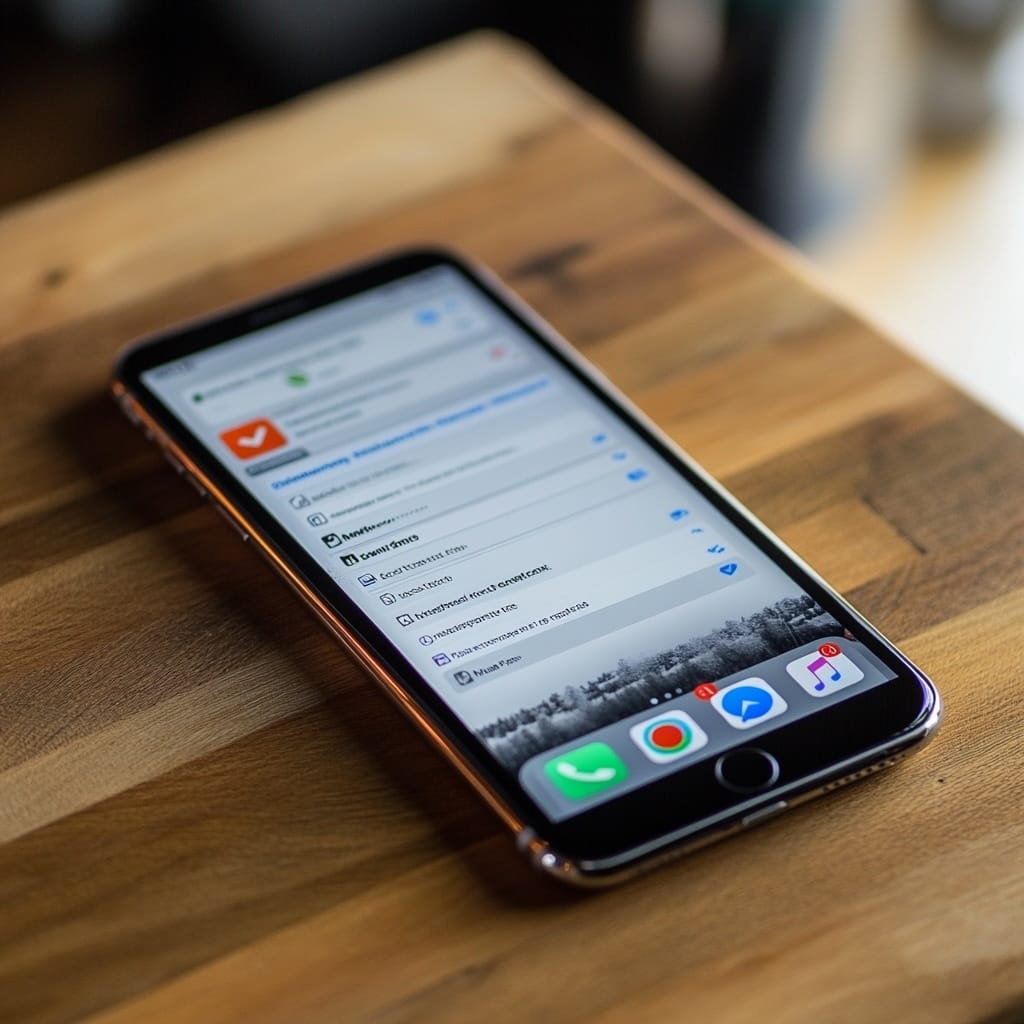
E-mail instellen op iPhone/iPad
Voor al uw webdesign, webshops en custom programming
Voor je kan beginnen met het instellen van jouw mailaccount in Apple Mail, is het van belang dat je via DirectAdmin eerst het mailaccount aanmaakt. Vervolgens kun je onderstaande stappen volgen om het account in iPhone of iPad mail correct in te stellen.
Poorten en mailservers:
IMAP ACCOUNT
Poorten zonder SSL:
Inkomend: 143
Uitgaand: 587
Poorten mét SSL
Inkomend: 993
Uitgaand: 465
POP3 ACCOUNT
Poorten zonder SSL:
Inkomend: 110
Uitgaand: 587
Poorten mét SSL:
Inkomend: 995
Uitgaand: 465
Inkomende én uitgaande e-mailservers (smtp) zijn altijd:
mail.uwdomijnnaam.nl
(of com of eu natuurlijk)
Apple iPhone / Ipad mailaccount instellen
1. Open de app Instellingen, te herkennen aan dit icoontje:
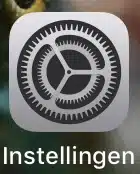
2. Scrol vervolgens door de lijst en klik op Accounts en wachtwoorden.
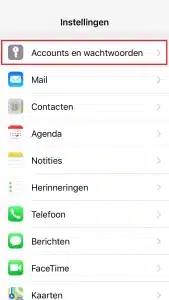
Je komt uit op een overzicht met jouw accounts.
3. Kies hier voor Nieuwe account.
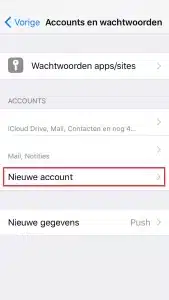
4. Kies voor het account type Andere.
5. Kies vervolgens onder Mail voor de optie Voeg mailaccount toe.
6. Vul in het nieuwe scherm de volgende gegevens in:
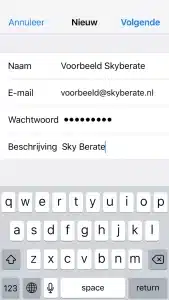
Naam: jouw eigen naam (wordt getoond aan ontvangers)
E-mail: het volledige e-mailadres
Wachtwoord: het bijbehorende wachtwoord
Beschrijving: Een omschrijving voor het account (enkel zichtbaar in jouw eigen telefoon)
7. Klik op Volgende.
Let op: het kan vervolgens even duren voordat het scherm verschijnt waarop diverse velden moeten worden ingevuld.
8. Kies bovenaan voor het account type IMAP. Hier moeten een aantal gegevens worden ingevuld:
SERVER INKOMENDE POST
Hostnaam: mail.jouwdomeinnaam.nl
Gebruikersnaam: jouw volledige mailadres
Wachtwoord: het bijbehorende wachtwoord
SERVER UITGAANDE POST
Hostnaam: mail.jouwdomeinnaam.nl
Gebruikersnaam: jouw volledige mailadres
Wachtwoord: het bijbehorende wachtwoord
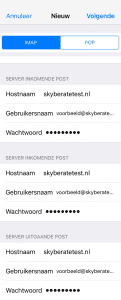
9. Klik vervolgens op Volgende. De telefoon zal nu de instellingen controleren.
Als alles goed is gegaan zal het account ingesteld zijn en kun je de mail gaan gebruiken.
10. – POORTEN:
Gebruik POP3
Voor het ophalen van e-mail adviseren wij het Internet Message Access Protocol (IMAP). Naast IMAP kun je er ook voor kiezen om je e-mail op te halen door middel van het Post office protocol (POP3). Wanneer je gebruik wilt maken van een e-mailaccount via meerdere apparaten dan is IMAP geschikter. Onderstaand wijzen we je graag op een aantal kenmerken van POP3 die nadelig kunnen zijn:
POP3 is niet geschikt voor wanneer je gebruik wilt maken van je e-mailaccount op meerdere apparaten;
POP3 bewaart e-mail lokaal op het apparaat (pc, tablet of smartphone). Bij een crash gaat al je e-mail verloren;
Met POP3 is er geen synchronisatie van e-mail tussen verschillende apparaten mogelijk;
Met POP3 worden verzonden e-mails niet gesynchroniseerd;
Met POP3 kunnen opgehaalde e-mails niet worden opgenomen in onze back-up.
Wij zullen daarom altijd mits het mogelijk is adviseren IMAP te gebruiken. Met IMAP staat alle e-mail centraal op de server en hier kunnen wij, in tegenstelling tot bij POP3, wel back-ups van maken.